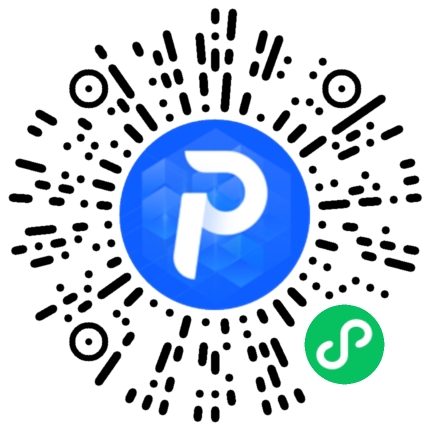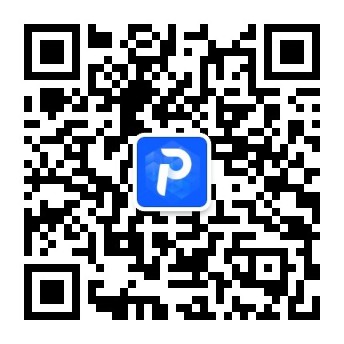在现代演示文稿中,PPT图层蒙版的使用可以显著提升视觉效果,使内容更加生动和吸引观众的注意力。掌握图层蒙版的添加技巧,对于制作出专业且富有创意的幻灯片至关重要。以下是一步步教你实现这一技巧的方法。
首先,打开你的PowerPoint软件,并创建一个新的演示文稿或选择一个已有的文件。在幻灯片上插入你希望应用蒙版的图像。点击“插入”选项卡,然后选择“图片”,从你的设备中选择合适的图片并插入。
接下来,为了创建蒙版效果,你需要准备一张形状或图案作为蒙版。这可以是任何形状,例如圆形、矩形或自定义形状。再次点击“插入”选项卡,选择“形状”,然后绘制所需的形状在幻灯片上。
完成形状绘制后,确保它位于你想要应用蒙版的图像之上。选中该形状,然后右击并选择“设置形状格式”。在弹出的菜单中,可以调整填充颜色、边框样式等,以确保其外观符合你的设计要求。
此时,你需要将图像与刚才创建的形状进行合并。在选中这两个元素后,前往“格式”选项卡,找到“合并形状”功能。在下拉菜单中选择“相交”,这样只保留了两个对象重叠部分,从而形成了一个新的图层,这就是你的蒙版效果。
如果需要进一步调整,可以随时移动或缩放底部图像,以达到最佳展示效果。此外,你还可以为背景添加渐变色或其他视觉元素,以增强整体美感。
最后,不要忘记保存你的工作。在完成所有调整后,通过点击“文件”菜单中的“保存”选项,将修改后的演示文稿保存到本地或云端,以便日后使用或者分享给他人。
通过以上步骤,你就能够轻松地在PPT中添加图层蒙版,实现更具创意和专业感的演示效果。这种技巧不仅能够提升视觉吸引力,还能帮助观众更好地理解和记住你的信息。